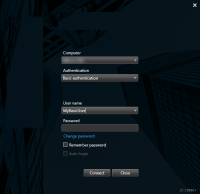Accesso
Accesso e disconnessione
-
Avviare XProtect Smart Client. Compare la finestra di accesso.
- Specificare il nome o l'indirizzo del server a cui si desidera connettersi.
- Selezionare uno di questi metodi di autenticazione:
Autenticazione Windows (utente attuale): selezionare questa opzione per eseguire l'accesso con le credenziali utente Windows attuali.
Autenticazione Windows: selezionare questa opzione per eseguire l'accesso con le credenziali utente Windows differenti dalle credenziali utente Windows attualmente utilizzate.
Autenticazione di base: selezionare questa opzione per eseguire l'accesso come utente base. Gli utenti base vengono definiti dall'amministratore di sistema in XProtect Management Client
- Fare clic su Connetti. In caso di problemi durante l'accesso, potrebbe essere visualizzato un messaggio di errore. Consultare anche Effettuare l’accesso (risoluzione dei problemi).
- A seconda della configurazione, potrebbe essere richiesto di ripristinare le viste utilizzate nella sessione precedente:
- Vista principale: questa opzione ripristina l'ultima vista utilizzata nella finestra principale
- Viste separate: questa opzione ripristina l'ultima vista utilizzata in una finestra separata. Disponibile solo in caso di connessione a sistemi VMS XProtect specifici. Vedere anche Differenze tra i sistemi di sorveglianza
- Per disconnettersi da XProtect Smart Client, è sufficiente fare clic sul pulsante Chiudi sessione sulla barra del titolo.
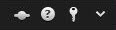
Se viene visualizzata una seconda finestra di dialogo durante l’accesso, è necessaria un'ulteriore autorizzazione per accedere a XProtect Smart Client.
Autorizzazione al login (spiegazione)
Durante l'accesso a XProtect Smart Client, potrebbe essere richiesta un'ulteriore autorizzazione. In questi casi, il supervisore dell'utente, l'amministratore di sistema o un altro soggetto dotato dei diritti di autorizzazione deve inserire nella finestra di accesso le sue credenziali e quelle dell'utente. Una volta completata questa operazione sarà possibile eseguire l'accesso.
Se non si è a conoscenza di soggetti dotati di diritti di autorizzazione, rivolgersi all’amministratore di sistema.
Registrazione nei sistemi di controllo accessi (spiegazione)
Quando si accede a XProtect Smart Client, potrebbero essere richieste ulteriori credenziali di accesso per i sistemi di controllo accesso, se previsto dalla configurazione.
L'accesso dell'utente controlla le parti di un'integrazione del controllo accessi, come ad esempio le porte, che è possibile gestire e attivare.
Se l'utente non conosce le sue credenziali di accesso al sistema di controllo accesso, deve rivolgersi all'amministratore di sistema.
Il sistema memorizza le credenziali di accesso e chiede di inserirle solo al primo accesso o in caso di errore di login.
Modifica della password in XProtect Smart Client
Se si esegue l'accesso utilizzando un utente di base (Autenticazione di base), è possibile modificare la password. Se si sceglie un metodo di autenticazione differente, solo l'amministratore di sistema può modificare la password. La modifica della password spesso aumenta il livello di sicurezza del sistema VMS XProtect.
La versione del sistema VMS XProtect deve essere 2021 R1 o successiva.
Operazioni:
- Avviare XProtect Smart Client. Viene visualizzata la finestra di accesso.
-
Specificare le informazioni sull'accesso. Nell'elenco Autenticazione, selezionare Autenticazione di base. Compare un collegamento con il testo Modifica password.
- Fare clic sul collegamento. Viene visualizzata la finestra di un browser.
- Seguire le istruzioni nella finestra e salvare le modifiche.
- Eseguire l'accesso a XProtect Smart Client con la nuova password.
Consentire connessioni che utilizzano un modello di sicurezza meno recente (HTTP)
Se sul server VMS XProtect a cui si sta tentando di eseguire l'accesso non è stato installato un certificato, non è possibile connettersi con un protocollo di rete HTTPS, il modello di sicurezza disponibile più recente in XProtect. In tali casi, viene richiesto di consentire connessioni con un modello di sicurezza meno recente (HTTP).
Se si seleziona la casella di controllo Ricorda la mia scelta. Non mostrare più questo messaggio; le connessioni HTTP sono sempre consentite in futuro. Consultare anche Deselezionare l'impostazione che consente connessioni che utilizzano un modello di sicurezza meno recente.
Deselezionare l'impostazione che consente connessioni che utilizzano un modello di sicurezza meno recente
È possibile deselezionare l'impostazione che consente di eseguire l'accesso a un server VMS XProtect utilizzando un protocollo di rete con una connessione che utilizza un modello di sicurezza meno recente (HTTP). Al prossimo accesso, viene richiesto di consentire connessioni HTTP.
L'impostazione è applicabile solo all'account utente e al computer attualmente in uso.
Durante la procedura di accesso, sono consentite connessioni HTTP ed è selezionata la casella di controllo Ricorda la mia scelta. Non mostrare più questo messaggio. Consultare anche Consentire connessioni che utilizzano un modello di sicurezza meno recente (HTTP).
Operazioni:
- Nell’angolo in alto a destra, fare clic sul pulsante Stato. Viene visualizzata una finestra.
-
Selezionare la scheda Informazioni sull'accesso.
- Fare clic sul pulsante Cancella.
- Fare clic su OK per chiudere la finestra. Al prossimo tentativo di accesso, viene richiesto di consentire connessioni HTTP.